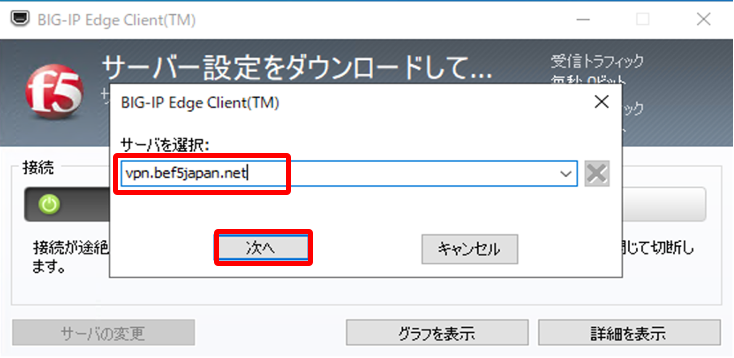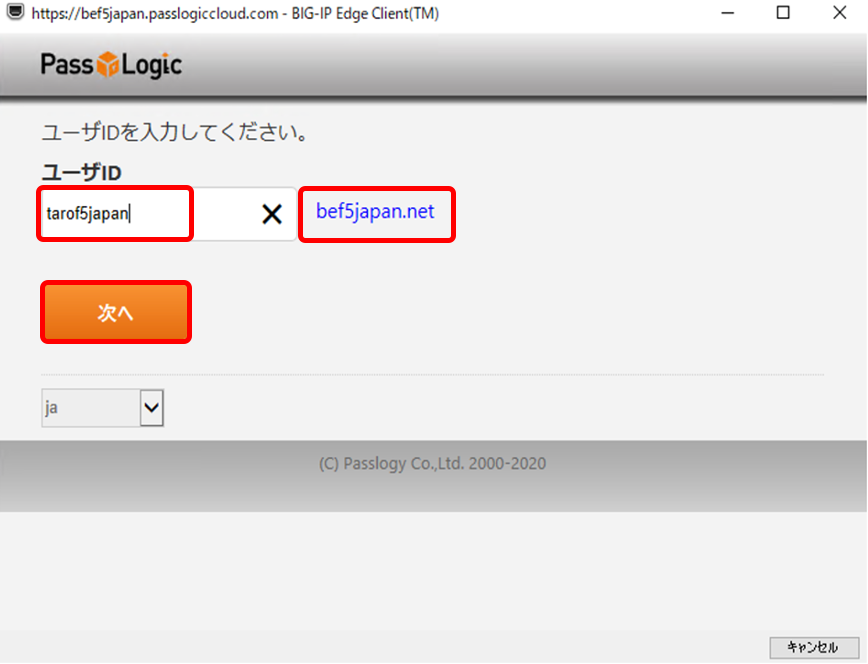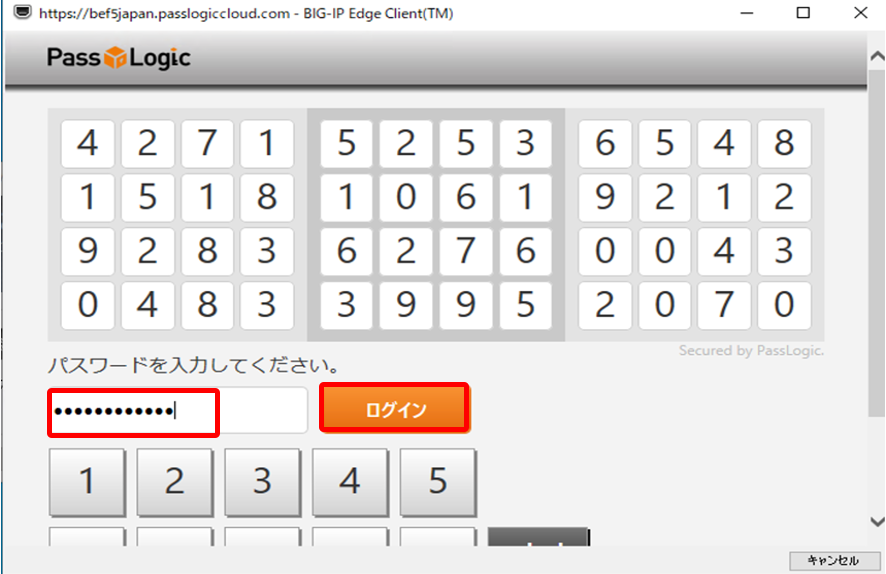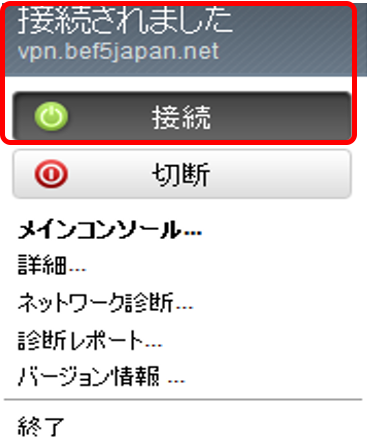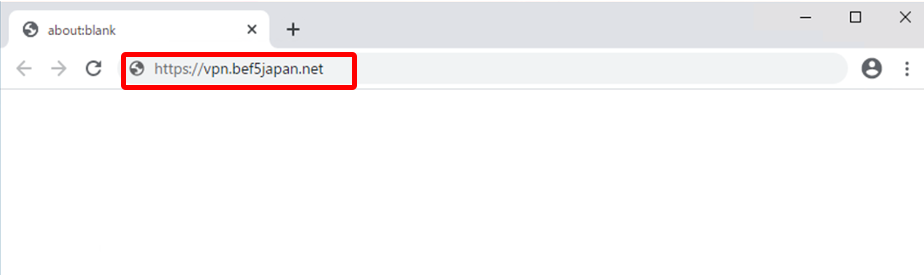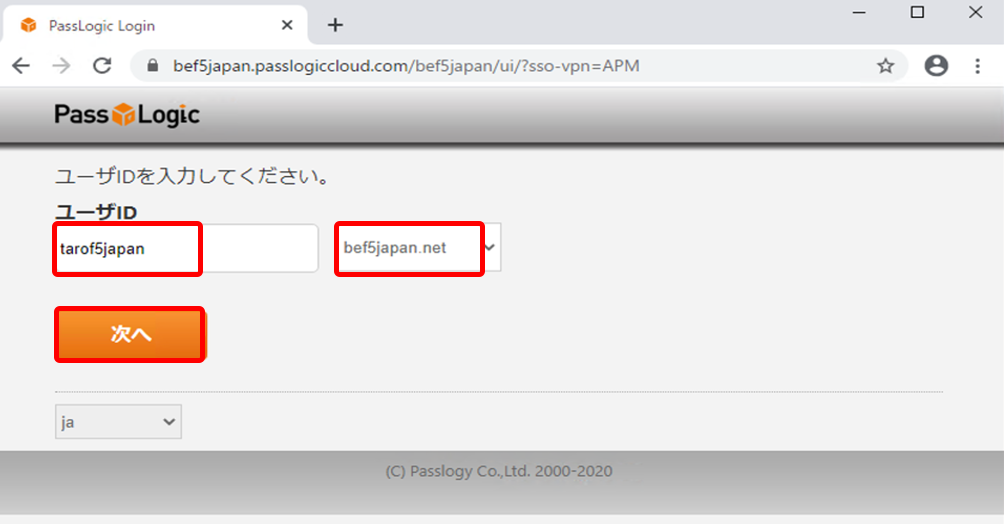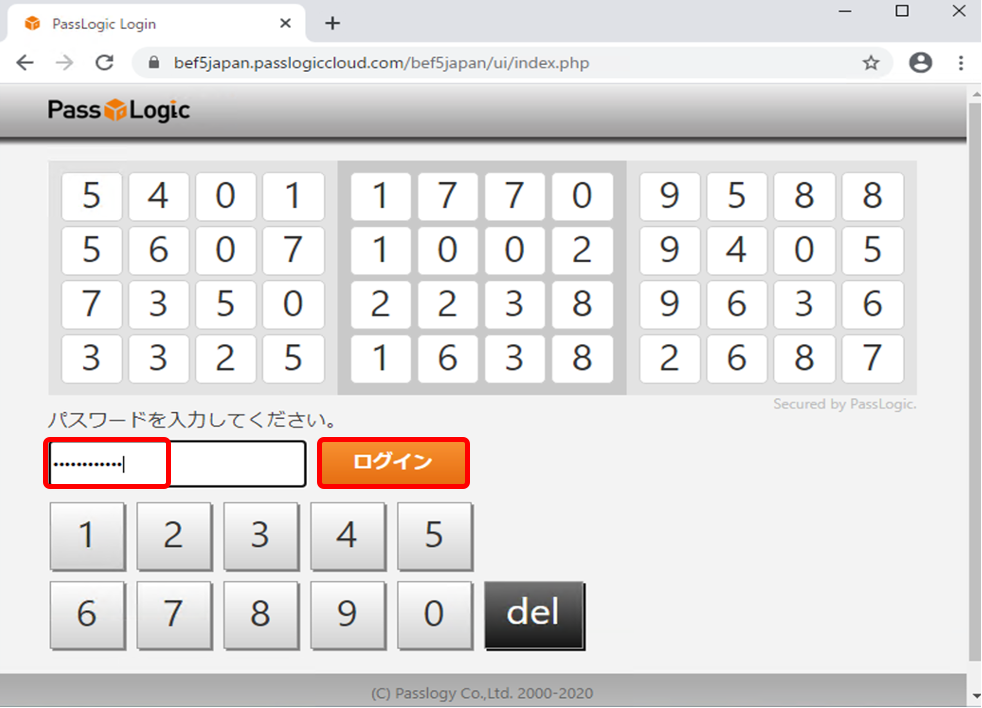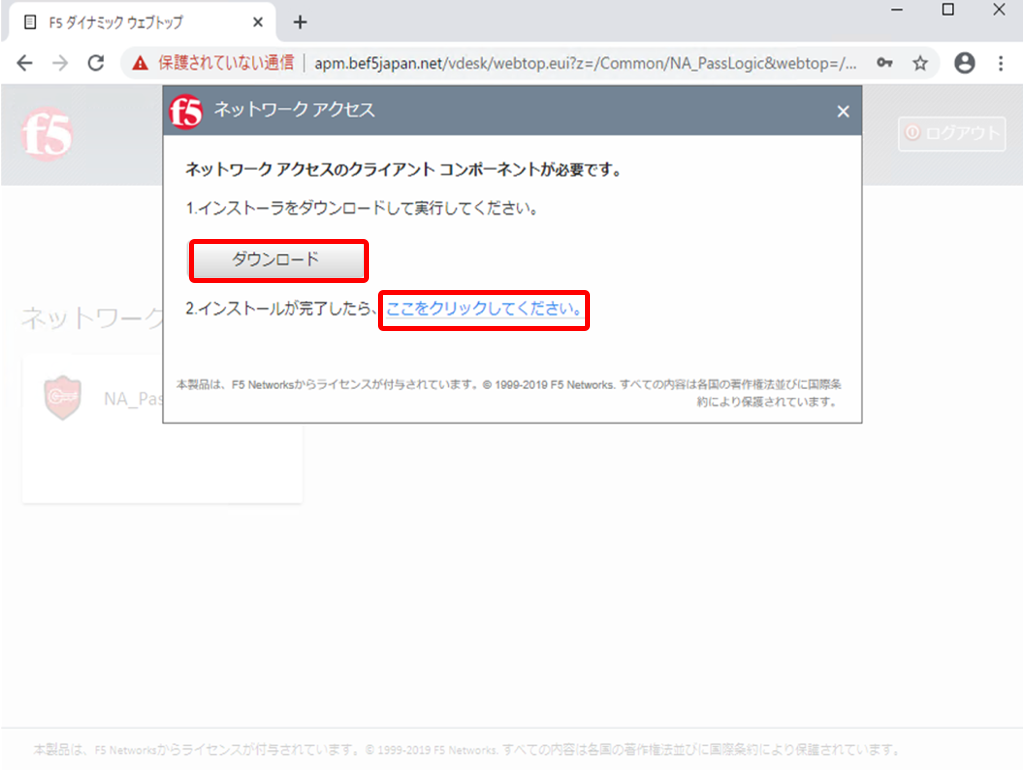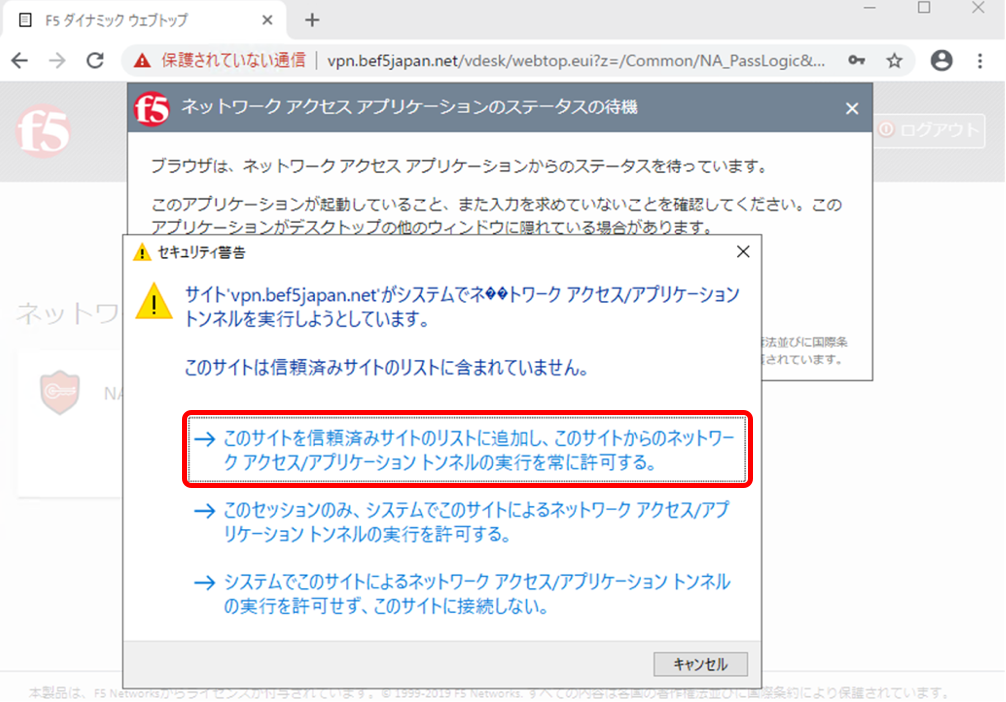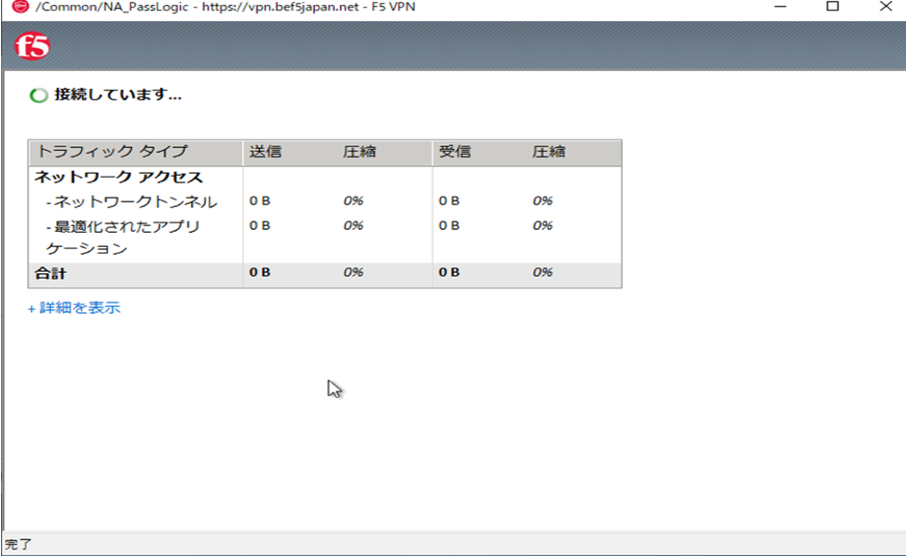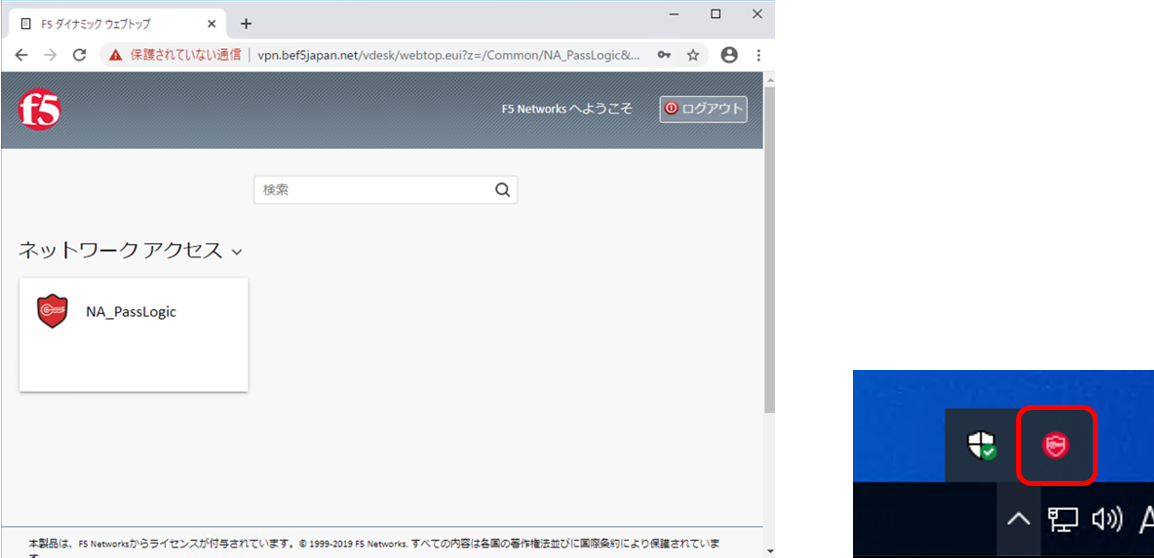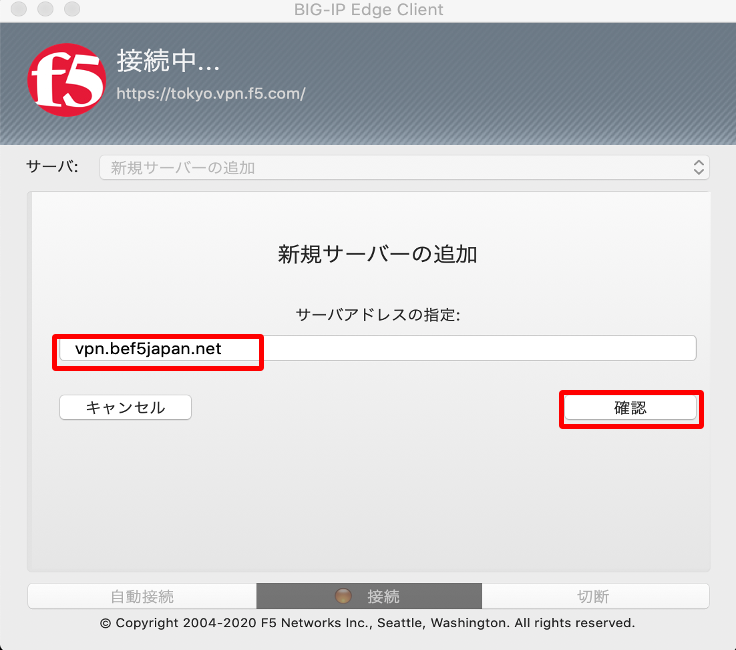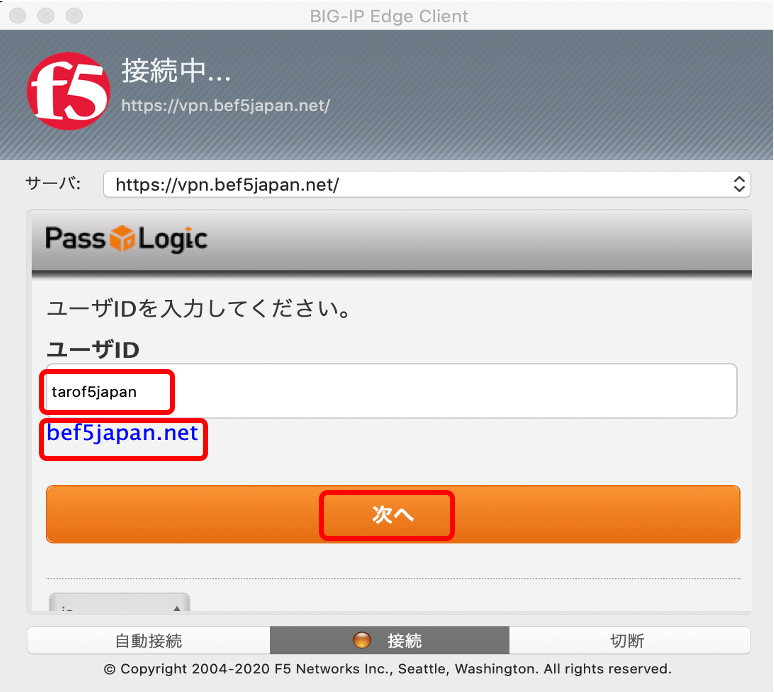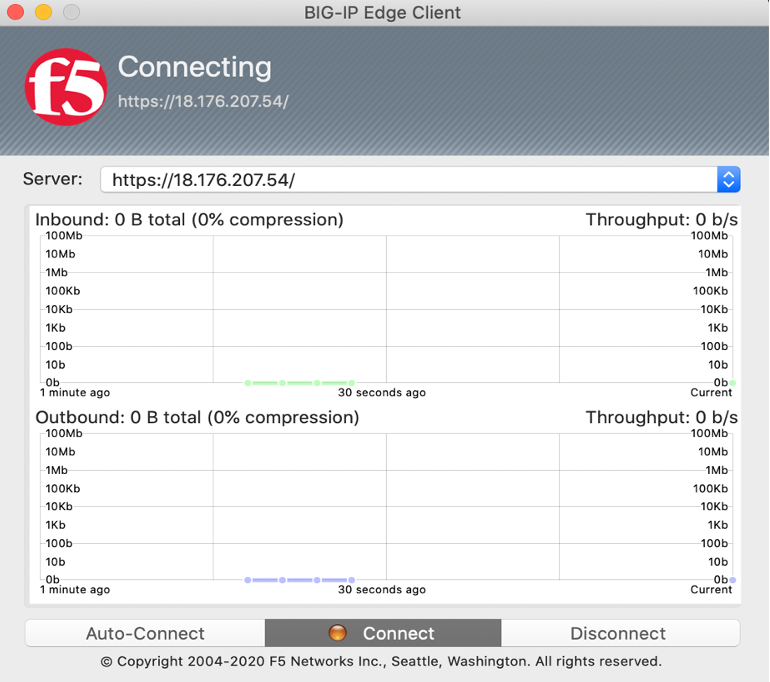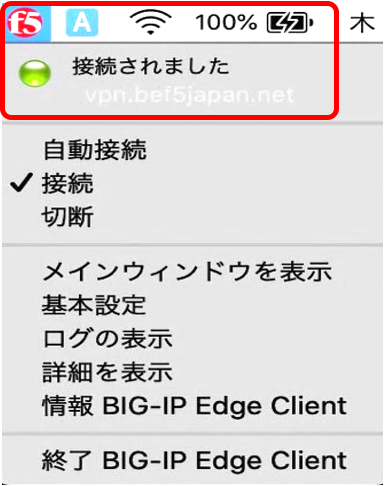1.5. クライアントからの接続テスト¶
1.5.1. Windows上でEdge Clientを利用してSSL-VPN接続した場合¶
Edge Clientは、APM管理画面のHomeアイコン(左上の赤いF5アイコン)を押し、Downloadsメニューからダウンロードし、クライアントにインストールしておきます。
Edge Clientを起動し、APMのVirtual ServerのFQDN/IPアドレスを登録し、接続します。
すぐにPassLogicのユーザID入力画面にリダイレクトされますので、PassLogicの設定の項で登録しておいたユーザIDを入力、ドメイン名を選択し、次へ ボタンを押します。
PassLogicの設定の項で設定したマス目パターンに該当するワンタイムパスワードを入力し、ログイン ボタンを押します。(初回は確認のため、3回入力する必要があります。)
ワンタイムパスワードの認証に成功すると、SSL-VPN接続しにいきます。
無事接続成功すると、画面右下にF5アイコンが現れ、クリックするとこのように表示されます。
1.5.2. Chromeブラウザから接続した場合¶
Chromeブラウザを起動し、APMのVirtual ServerのFQDN/IPアドレスに接続します。
すぐにPassLogicのユーザID入力画面にリダイレクトされますので、PassLogicの設定の項で登録しておいたユーザIDを入力、ドメイン名を選択し、次へ ボタンを押します。
PassLogicの設定の項で設定したマス目パターンに該当するワンタイムパスワードを入力し、ログイン ボタンを押します。(初回は確認のため、3回入力する必要があります。)
初回接続時は、クライアントコンポーネントをダウンロードして、インストールする必要があります。
コンポーネントをインストールして、該当のクリック箇所を押して、F5 Networks VPNを開きます。
Windowsの設定によっては、以下のようなセキュリティ傾向がでますので、常に許可する を選択します。
接続中は以下のように表示されます。
接続すると、以下のようにブラウザに表示され、画面右下に赤いアイコンが表示されます。
1.5.3. MAC上でEdge Clientを利用してSSL-VPN接続した場合¶
Edge Clientは、APM管理画面のHomeアイコン(左上の赤いF5アイコン)を押し、Downloadsメニューからダウンロードし、クライアントにインストールしておきます。
Edge Clientを起動し、APMのVirtual ServerのFQDN/IPアドレスを登録し、接続します。
SSL-VPN接続をしています。
すぐにPassLogicのユーザID入力画面にリダイレクトされますので、PassLogicの設定の項で登録しておいたユーザIDを入力、ドメイン名を選択し、次へ ボタンを押します。
PassLogicの設定の項で設定したマス目パターンに該当するワンタイムパスワードを入力し、ログイン ボタンを押します。(初回は確認のため、3回入力する必要があります。)
SSL-VPN接続しています。
接続完了すると、MACのメニューバーに赤いF5アイコンが表示され、クリックすると以下のように表示されます。